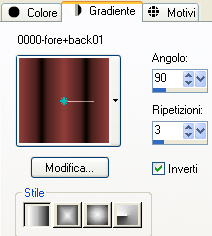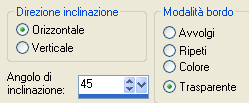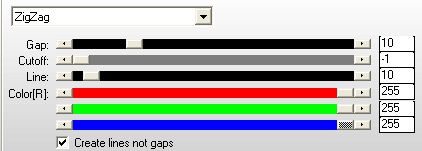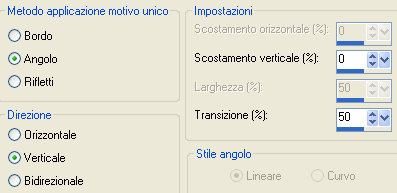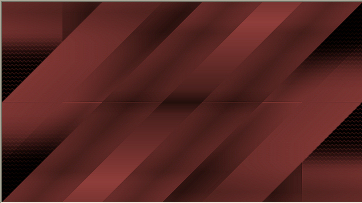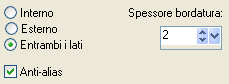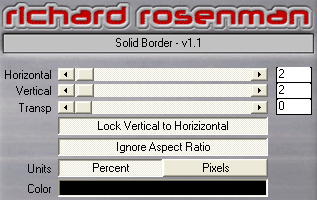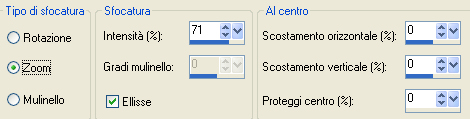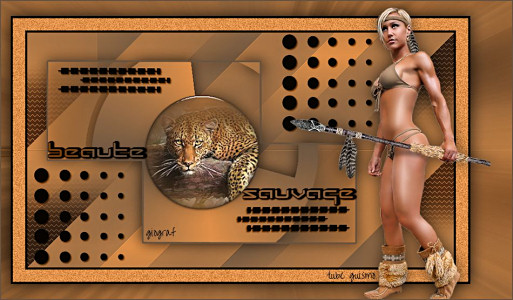Preparazione Importa l'effetto "Flipper" del filtro Filter Factory Gallery N dentro il filtro Unlimited 2 Importa l'effetto "Bulging Edge Average" del filtro Filter Factory Gallery N dentro il filtro Unlimited 2 Importa l'effetto "Circulator" del filtro Filter Factory Gallery N dentro il filtro Unlimited 2 Tavolozza dei materiali: ccolore di primo piano scuro #070401 e colore di secondo piano chiaro #8f3e3b
1. Apri "alpha beauté sauvage". Andrai a lavorare su questo livello. Configura in primo piano un gradiente stile lineare:
Riempi l'immagine con il gradiente di primo piano. 2. Effetti/Plug in/Unlimited 2/Filter Factory Gallery N/Flipper: 71 / 42 / 21. Effetti/Plug in/Unlimited 2/Filter Factory Gallery N/Bulging Edge Average: 0. 3. Effetti/Effetti di bordo/Aumenta. Livelli/Duplica. Effetti/Effetti geometrici/Inclina:
4. Selezione/Carica selezione/Da canale alfa e scegli la "selezione #1". Premi il tasto Canc della tua tastiera. Livelli/Nuovo livello raster. Riempi le selezioni con il colore scuro di primo piano. 5. Effetti/Plug in/AP [Lines]/Lines-SilverLining:
Cambia la modalità di miscelatura del livello da normale a moltiplica. Deseleziona tutto. 6. Effetti/Effetti d'immagine/Motivo unico:
Devi ottenere questo:
Livelli/Unisci/Unisci visibile. 7. Livelli/Nuovo livello raster. Selezione/Carica selezione/Da canale alfa e scegli la "selezione #2". Riempi la selezione con il gradiente di primo piano. Effetti/Plug in/Unlimited 2/Filter Factory Gallery N/Circulator: 81 / 84 / 46 / 106 / 59 / 155. Selezione/Modifica/Seleziona bordature selezione:
Livelli/Nuovo livello raster. Riempi la selezione con il colore scuro di primo piano. Deseleziona tutto. Livelli/Unisci/Unisci giù. Effetti/Effetti d'immagine/Scostamento: orizz. -87 / vert. 41 / personalizzato e trasparente. Effetti/Effetti 3D/Sfalsa ombra: 0 / 0 / 80 / 40 / colore nero. Cambia la modalità di miscelatura del livello da normale a luce diffusa (o altra modalità secondo i tuoi colori). 8. Livelli/Nuovo livello raster. Selezione/Carica selezione/Da canale alfa e scegli la "selezione #3". Apri "panthere". Modifica/Copia e incolla come nuovo livello. Posiziona bene all'interno della selezione. Selezione/Inverti. Premi il tasto Canc della tua tastiera. Selezione/Inverti. Effetti/Plug in/Alien Skin Eye Candy 5 Impact/Glass: dal menù Settings in alto scegli il preset "Clear". Deseleziona tutto. Effetti/Effetti 3D/Sfalsa ombra: 0 / 0 / 60 / 40 / colore nero. Livelli/Unisci/Unisci visibile. 9. Apri il tube "deco 1 flore18". Modifica/Copia e incolla come nuovo livello. Effetti/Effetti d'immagine/Scostamento: orizz. -76 / vert. -1 / personalizzato e trasparente. 11. Apri il tube "deco 2 flore18". Modifica/Copia e incolla come nuovo livello. Effetti/Effetti d'immagine/Scostamento: orizz. -76 / vert. -1 / personalizzato e trasparente. 12. Apri il tube "texte". Modifica/Copia e incolla come nuovo livello. Effetti/Effetti d'immagine/Scostamento: orizz. -79 / vert. -50 / personalizzato e trasparente. Livelli/Unisci/Unisci tutto (appiattisci). 13. Effetti/Plug in/Richard Rosenman/Solid border:
14. Immagine/Aggiungi bordatura simmetrica di 30 px colore di secondo piano. Seleziona questa bordatura con la bacchetta magica (tolleranza 0 e sfumatura 0). Regola/Aggiungi disturbo: uniforme / monocromatico / valore disturbo 33. Deseleziona tutto. 15. Effetti/Plug in/Richard Rosenman/Solid border: lascia la configurazione in memoria. 16. Livelli/Duplica. Immagine/Ridimensiona al 90% (tutti i livelli non spuntato). 17. Posizionati sul livello di sotto. Regola/Sfocatura/Sfocatura radiale:
Effetti/Effetti di bordo/Aumenta. 18. Posizionati sul livello che sta in cima. Effetti/Effetti 3D/Sfalsa ombra: 0 / 0 / 80 / 40 / colore nero. Effetti/Effetti d'immagine/Scostamento: orizz. -30 / vert. 0 / personalizzato e avvolgi. 19. Apri il tube della donna "_k@rine_ dreams _Pretty_Woman_2400_Janvier_2013". Modifica/Copia e incolla come nuovo livello. Immagine/Ridimensiona al 68% (tutti i livelli non spuntato). Effetti/Effetti d'immagine/Scostamento: orizz. 376 / vert. -3 / personalizzato e trasparente. Effetti/Effetti 3D/Sfalsa ombra: lascia i valori in memoria. 20. Immagine/Aggiungi bordatura simmetrica di 2 px colore di primo piano. Io ho ridimensionato a 950 px di largezza (tutti i livelli spuntato). Regola/Messa a fuoco/Maschera di contrasto:
Aggiungi la tua firma. Livelli/Unisci/Unisci tutto (appiattisci). Salva in formato jpeg. Altra versione con tube di Magie Creation e Ellens
Le vostre versioni - Grazie
Tutorial tradotto da Byllina il 13 novembre 2013 e registrato su TWI |